英伟达控制面板不见了win10怎么办 win10英伟达控制面板没有了如何解决
更新时间:2023-01-12 10:32:30作者:runxin
每当用户在win10电脑上玩一些游戏的时候,为了更好的游戏体验我们可以通过英伟达控制面板来进行显卡性能调整,然而近日有用户却反馈自己win10系统中英伟达控制面板不见了,对此英伟达控制面板不见了win10怎么办呢?以下就是小编教大家的win10英伟达控制面板没有了解决方法。
具体方法:
1、右击桌面的“此电脑”,点击出现的“管理”。
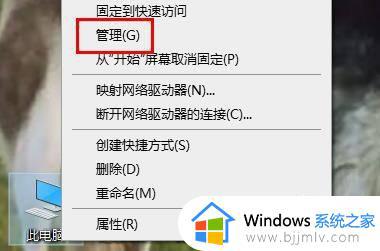
2、点击左侧的“设备管理器”。
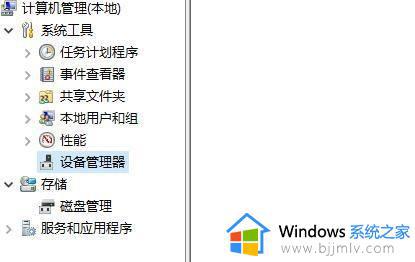
3、看到“nvidia显卡”右击选择“禁用设备”,然后再启用设备。
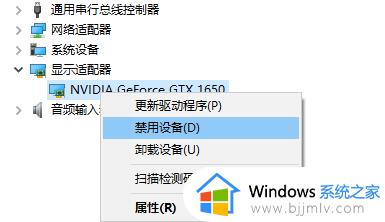
4、在输入框中搜索“控制面板”。
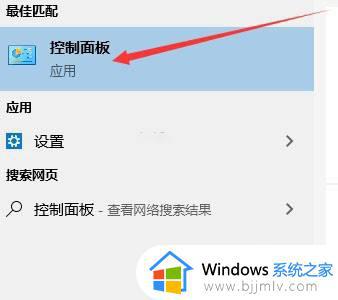
5、点击“硬件和声音”。
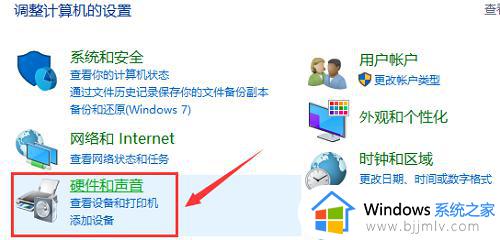
6、此时可以看到“nvidia控制面板”。
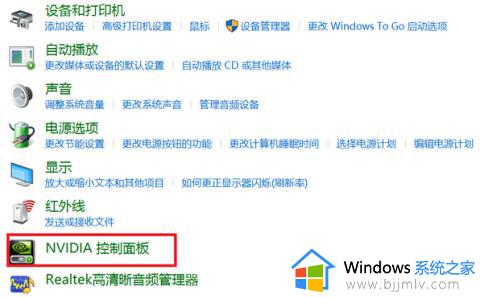
7、点击进入之后点击“桌面”,选择“添加桌面上下文菜单”即可。
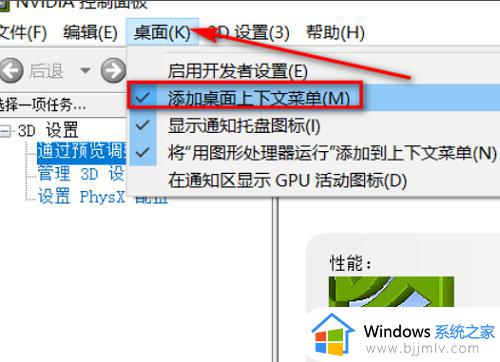
上述就是小编带来的win10英伟达控制面板没有了解决方法了,有出现这种现象的小伙伴不妨根据小编的方法来解决吧,希望能够对大家有所帮助。
英伟达控制面板不见了win10怎么办 win10英伟达控制面板没有了如何解决相关教程
- win10没有英伟达控制面板怎么办 win10英伟达没有控制面板修复方法
- win10英伟达控制面板打不开怎么回事 win10打不开英伟达控制面板的解决办法
- win10怎么打开英伟达控制面板 win10英伟达控制面板在哪里打开
- windows10英伟达控制面板在哪 win10nvidia控制面板打开方法
- win10显卡控制面板打不开解决方法 win10英伟达显卡控制面板打不开怎么办
- win10怎么打开英伟达控制面板功能 win10如何打开nvidia控制面板界面
- win10无realtek控制面板怎么办 win10控制面板中没有realtek如何解决
- win10没有nvidia控制面板怎么办 win10的nvidia控制面板不见了解决方法
- win10没有nvidia控制面板怎么办 win10无nvidia控制面板如何解决
- win10家庭版显卡控制面板不见了怎么办 win10系统显卡控制面板不见了解决方法
- win10如何看是否激活成功?怎么看win10是否激活状态
- win10怎么调语言设置 win10语言设置教程
- win10如何开启数据执行保护模式 win10怎么打开数据执行保护功能
- windows10怎么改文件属性 win10如何修改文件属性
- win10网络适配器驱动未检测到怎么办 win10未检测网络适配器的驱动程序处理方法
- win10的快速启动关闭设置方法 win10系统的快速启动怎么关闭
热门推荐
win10系统教程推荐
- 1 windows10怎么改名字 如何更改Windows10用户名
- 2 win10如何扩大c盘容量 win10怎么扩大c盘空间
- 3 windows10怎么改壁纸 更改win10桌面背景的步骤
- 4 win10显示扬声器未接入设备怎么办 win10电脑显示扬声器未接入处理方法
- 5 win10新建文件夹不见了怎么办 win10系统新建文件夹没有处理方法
- 6 windows10怎么不让电脑锁屏 win10系统如何彻底关掉自动锁屏
- 7 win10无线投屏搜索不到电视怎么办 win10无线投屏搜索不到电视如何处理
- 8 win10怎么备份磁盘的所有东西?win10如何备份磁盘文件数据
- 9 win10怎么把麦克风声音调大 win10如何把麦克风音量调大
- 10 win10看硬盘信息怎么查询 win10在哪里看硬盘信息
win10系统推荐